-
-
-
-
-
Descripción general de la instalación e implementación de SD-WAN VPX
-
Puertos Ethernet virtuales para plataformas SD-WAN VPX-SE/VPXL-SE
-
Conexión al dispositivo SD-WAN VPX y prueba de la implementación
-
Actualización de XenServer 6.5 para dispositivos SD-WAN Standard Edition
-
Dispositivo virtual (VPX) SD-WAN Standard Edition en Hypervisor en Hyper-V 2012 R2 y 2016
-
Instalación de dispositivos SD-WAN en la plataforma Microsoft Hyper-V
-
Instalar dispositivos virtuales SD-WAN SE (VPX) en la plataforma Linux-KVM
-
Instalación de la AMI SD-WAN VPX Standard Edition en Amazon AWS
-
Implementar una instancia de Citrix SD-WAN Standard Edition en Azure: Versión 10.2 y posterior
-
Función de alta disponibilidad de SD-WAN Standard Edition Virtual Appliance (VPX) para AWS
-
Implementar una instancia VPX de Citrix SD-WAN en un dispositivo Citrix ADC SDX
-
Standard Edition en AWS para la compatibilidad con Cloudwatch
-
This content has been machine translated dynamically.
Dieser Inhalt ist eine maschinelle Übersetzung, die dynamisch erstellt wurde. (Haftungsausschluss)
Cet article a été traduit automatiquement de manière dynamique. (Clause de non responsabilité)
Este artículo lo ha traducido una máquina de forma dinámica. (Aviso legal)
此内容已经过机器动态翻译。 放弃
このコンテンツは動的に機械翻訳されています。免責事項
이 콘텐츠는 동적으로 기계 번역되었습니다. 책임 부인
Este texto foi traduzido automaticamente. (Aviso legal)
Questo contenuto è stato tradotto dinamicamente con traduzione automatica.(Esclusione di responsabilità))
This article has been machine translated.
Dieser Artikel wurde maschinell übersetzt. (Haftungsausschluss)
Ce article a été traduit automatiquement. (Clause de non responsabilité)
Este artículo ha sido traducido automáticamente. (Aviso legal)
この記事は機械翻訳されています.免責事項
이 기사는 기계 번역되었습니다.책임 부인
Este artigo foi traduzido automaticamente.(Aviso legal)
这篇文章已经过机器翻译.放弃
Questo articolo è stato tradotto automaticamente.(Esclusione di responsabilità))
Translation failed!
Unidad de disco duro
Las máquinas virtuales Citrix SD-WAN están alojadas en la unidad de disco duro.
Reemplazar la unidad de disco duro
Compruebe que la unidad de disco duro de reemplazo sea el tipo correcto para la plataforma SD-WAN 4000/5000.
Para instalar una unidad de disco duro
- Apaga el dispositivo.
- Localice la unidad de disco duro en el panel posterior del dispositivo.
-
Desencaje la unidad de disco duro empujando el pestillo de seguridad de la tapa de la unidad hacia la derecha o hacia abajo, dependiendo de la plataforma, mientras tira del mango de la unidad para desenganchar. Quite la unidad defectuosa.
Ilustración 1. Eliminación de la unidad de disco duro existente
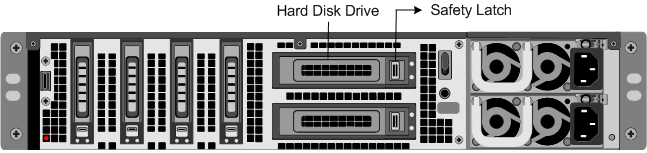
-
Recoja la nueva unidad de disco, abra el mango de la unidad completamente a la izquierda e inserte la nueva unidad en la ranura en la medida de lo posible. Para colocar la unidad, cierre la manija al ras con la parte trasera del dispositivo para que el disco duro se bloquee firmemente en la ranura.
Importante: Cuando inserte la unidad, asegúrese de que la etiqueta del producto Citrix esté en la parte superior.
Ilustración 2. Inserción de la unidad de disco duro de reemplazo

- Encienda el dispositivo.
Compartir
Compartir
En este artículo
This Preview product documentation is Cloud Software Group Confidential.
You agree to hold this documentation confidential pursuant to the terms of your Cloud Software Group Beta/Tech Preview Agreement.
The development, release and timing of any features or functionality described in the Preview documentation remains at our sole discretion and are subject to change without notice or consultation.
The documentation is for informational purposes only and is not a commitment, promise or legal obligation to deliver any material, code or functionality and should not be relied upon in making Cloud Software Group product purchase decisions.
If you do not agree, select I DO NOT AGREE to exit.